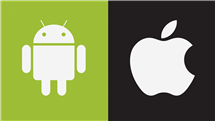Comment récupérer mes contacts SFR
Une mauvaise manœuvre pourrait supprimer vos contacts du téléphone. A ce moment une question se pose : Comment récupérer mes contacts SFR ? Voici les éléments de réponse.
Tutoriels/astuces sur vos contacts iPhone
1. Importer contacts vers iPhone
2. Exporter contacts iPhone
3. Récupérer contacts iPhone
4. Contacts sur iCloud
Créée en 1987, SFR est un opérateur de télécommunication opérant en France. A part ses services de téléphonie, l’entreprise offre aussi des services d’internet et de télévision. Aujourd’hui SFR est considérée comme la deuxième société française dans son domaine avec 20% des parts de marché. Les smartphones SFR offrent à ses clients plusieurs avantages. Mais sont-ils suffisamment sécurisés ? Dans le cas d’une perte des contacts, avoir un moyen de récupération d’urgence devient indispensable. Refaire son carnet d’adresse n’a jamais été une mince affaire. Pour ceci, nous vous donnons la clé afin de les récupérer.
1. Récupérer les contacts via Google Contacts
C’est toujours Google qui nous sauve. Le géant américain offre à ses clients plusieurs solutions de sauvegarde et de récupération. Vous pouvez leur confier vos données car Google est une marque fiable. Ce constat s’applique pour les contacts. Il est désormais possible de les mettre à l’abri de crainte de les perdre brusquement. Mieux encore, Google Contacts prend en charge la synchronisation en temps réel. Chaque mise à jour réalisée sera directement copiée dans la sauvegarde. Bien sûr sans l’existence d’un enregistrement au préalable, vous ne pourrez rien récupérer. Veillez donc à l’activer dès maintenant. La bonne nouvelle est que la sauvegarde sur Google Contacts est réalisable sur les appareils Android mais aussi iOS. Il suffit plus tard de se connecter au même compte sur n’importe quel support afin de réaliser une restauration. Voici les étapes à suivre sur un iPhone.
- Accédez à vos comptes disponibles sur iPhone > Connectez-vous à votre compte Google et activez la synchronisation des données.
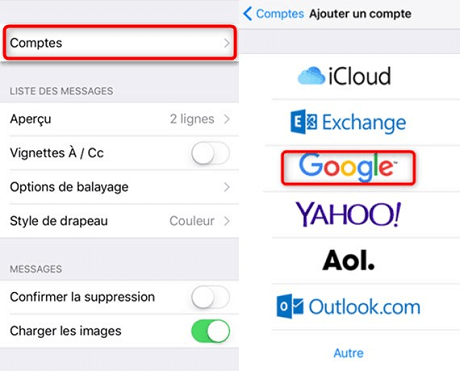
Synchronisation des données de l’iPhone avec le compte Google
- Cochez les contacts puis cliquez sur le bouton de sauvegarde.
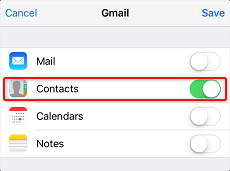
Synchronisation des contacts avec Google Contacts
2. Récupérer les contacts via SFR Mail
Bien que SFR puisse se contenter de son rôle d’opérateur, l’entreprise essaye d’avancer au niveau software. Dans ce contexte, elle propose à ses clients des solutions intéressantes pour organiser leurs données. Si vous avez perdu vos contacts alors la solution s’appelle peut-être SFR Mail. Cette dernière est une session web. Elle donne l’accès à chaque utilisateur afin de consulter ses mails, son agenda mais aussi ses contacts. Et alors ? Comment récupérer les contacts ? C’est possible grâce à la fonctionnalité exporter mes contacts. Autrement dit, la liste enregistrée sur SFR Mail est transférable vers votre smartphone. La seule condition est de l’avoir déjà sauvegardée auparavant sur la session Webmail.
Voici les étapes à suivre sur un ordinateur.
- Accédez à votre session SFR Mail > Cliquez sur Contact.
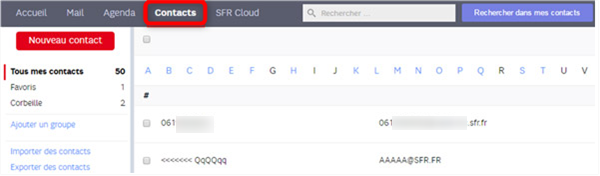
Lancement de la session SFR Mail
- Cliquez sur Exporter des contacts.
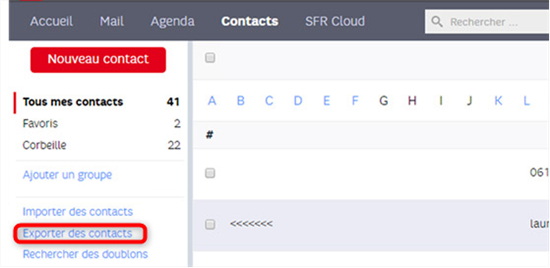
Récupération des contacts via SFR Mail
3. Récupérer les contacts via DroidKit
Une vraie restauration est celle qui permet de récupérer des données non sauvegardées. Tout le monde cherche une solution qui pourrait réaliser ceci. Et c’est logique puisque les accidents ne frappent pas à la porte avant d’arriver. DroidKit est le logiciel qu’il vous faut. Cet outil possède la capacité de chercher profondément dans la mémoire du téléphone Android afin de détecter les données supprimées. Le programme est disponible pour presque tous les appareils Android. Plusieurs types de documents sont récupérables avec ce logiciel y compris les contacts. Pour lancer le processus, vous devez en premier lieu lier l’appareil à l’ordinateur via un câble USB. Laissez un peu de temps à DroidKit pour faire son travail. Puis, la liste sera devant vous. Sélectionnez les contacts que vous voulez restaurer un par un puis cliquez sur le bouton lançant l’opération. Que faire maintenant ? Téléchargez DroidKit et suivre les étapes suivantes pour un appareil Android.
- Connectez votre Android à l’ordinateur > Récupération Rapide.

Récupération Rapide
Récupération Rapide : Récupérez les contacts supprimés sans root, et la vitesse est rapide.
Récupération Profonde : Analysez en profondeur votre appareil Android en rootant et récupérez les données perdues de l’appareil Android avec la plus grande possibilité.
- Sélectionner les contacts et appuyez sur le bouton Commencer afin de lancer la récupération.

Choix des données
- Sélectez les contacts selon ses informations > Cliquez sur le bouton pour récupérer vers l’appareil ou PC > Veuillez attendre le processus de récupération.
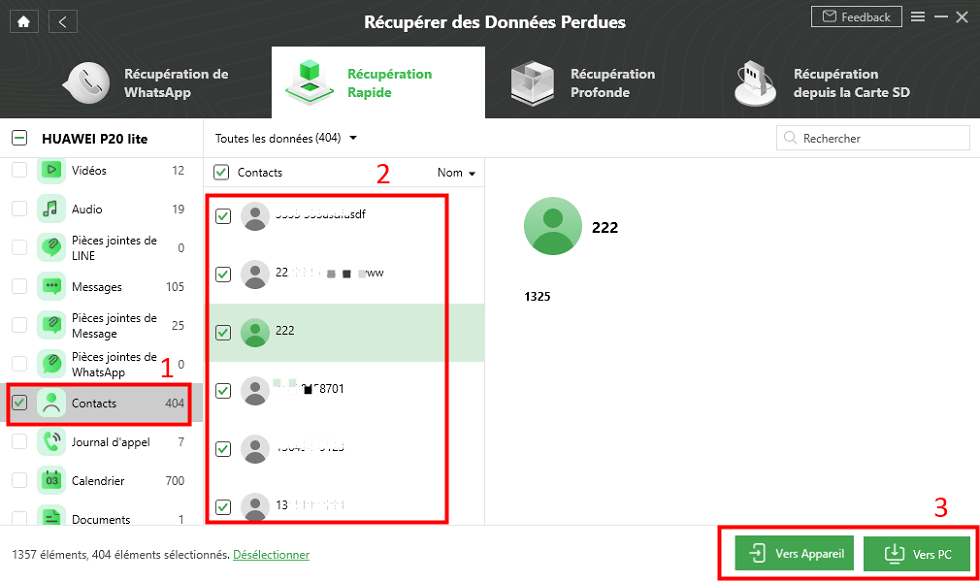
Récupérer contacts Android
- Après le processus terminé, les numéros apparaissent sur votre appareil.
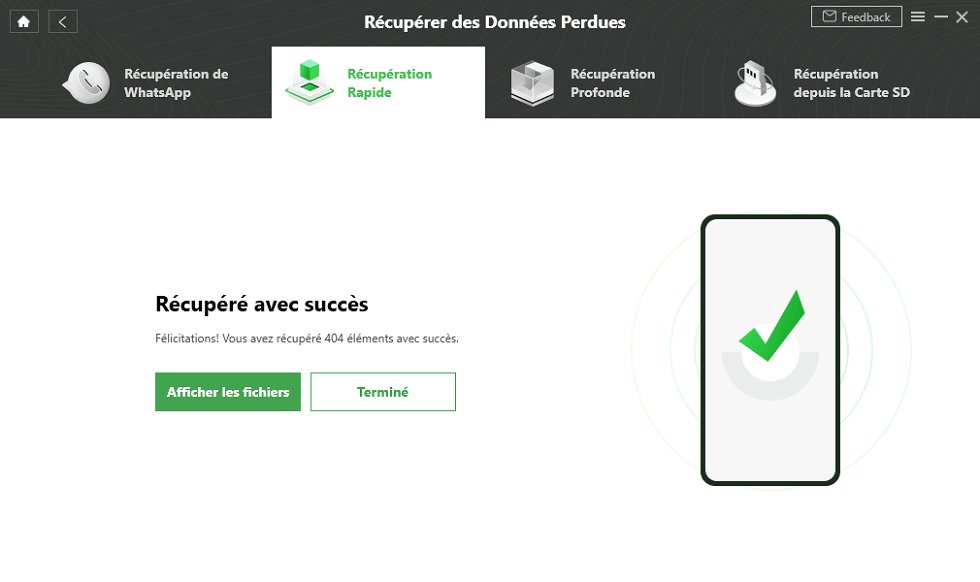
Réparation de contacts avec succès
Conclusion
Google Contacts et SFR Mail sont des solutions efficaces pour la sauvegarde puis la restauration des contacts. Toutefois, pour les situations d’urgence, ces solutions ne pourront pas vous sauver. C’est le rôle de DroidKit. N’oubliez pas de le télécharger. Avec ce logiciel, vos données sont toujours à l’abri.
DroidKit – Récupérer contacts stockés en SFR
- Récupérer les contacts stockés sur Android sans sauvegarde, sans root, il est très facile à utiliser.
- Prévisualiser les contacts stockés, choisissez les données que vous voulez.
- DroidKit peut récupérer les données WhatsApp, récupérer données depuis la carte SD
Télécharger pour Win100% propre et sécuritaire
Télécharger pour Mac100% propre et sécuritaire
Téléchargement Gratuit * 100% propre et sécuritaire
Questions liées aux produits ? Contactez l'équipe Support à trouver une solution >